Скриншот — вещь незаменимая! Допустим, на экране своего устройства (смартфона, компьютера или ноутбука) вы видите какую-то определенную информацию, которую вам тотчас надо запечатлеть. И вот вопрос — как это сделать? Ответ — сделайте скриншот! Скриншот или попросту снимок экрана — это все то, что пользователь видит на экране своего устройства в момент создания скриншота.
Да, вам не нужен фотоаппарат или второй смартфон, чтобы сделать снимок экрана — вы можете сделать это с помощью программного обеспечения устройства.
Вот, собственно, и весь ответ — разглагольствовать нечего. Куда важнее другое — техника создания скриншотов. Сегодня с этим дело обстоит очень даже просто, что мы вам сейчас докажем. В качестве примера выступит смартфон Huawei/Honor. Если у вас устройство другой компании, не переживайте, алгоритм примерно одинаковый — для операционной системы Android.
Вызовите шторку и поищите иконку «Скриншот». В нашем примере она имеется. Всего-то нужно нажать на эту иконку и скриншот будет создан автоматически.
Набросок на фрагменте экрана — простая программа для скриншотов | Достойная замена LightShot
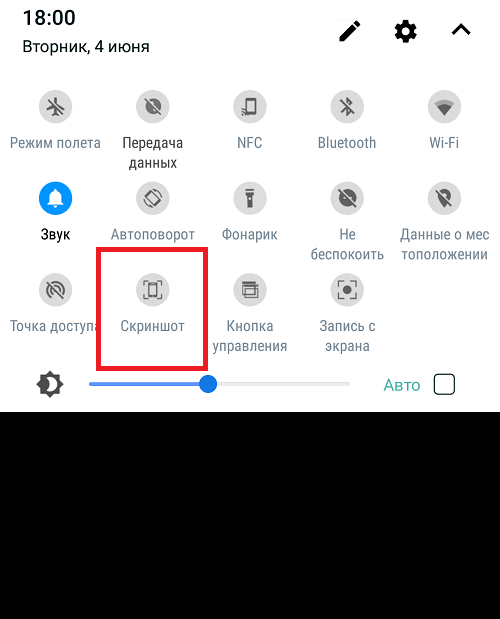
Обратите внимание, что шторку можно вызвать даже в приложении и уже оттуда сделать снимок экрана. К слову, снимок, приведенный выше — это тоже скриншот, который был сделан для этой статьи. Вот вам пример.
Пока еще не все смартфоны получили кнопку в шторке для создания принтскрина и тогда придется действовать по старинке — нажимать на клавиши. На абсолютном большинстве смартфонов на базе Android надо одновременно нажимать на клавиши уменьшения звука и включения примерно на секунду, пока не будет сделан скриншот.

В некоторых случаях используется другая комбинация клавиш — увеличения звука и включения.

А на смартфонах Samsung с физической клавишей «Домой» можно нажимать на клавиши включения и «Домой».

Интересно, что аналогичный способ работает и на iPhone (актуально для устройств с физической клавишей «Домой»).
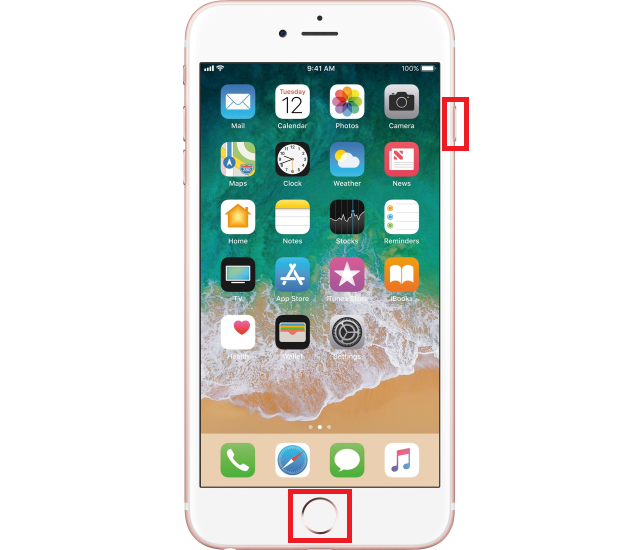
Сохраняются скриншоты в приложении «Галерея».
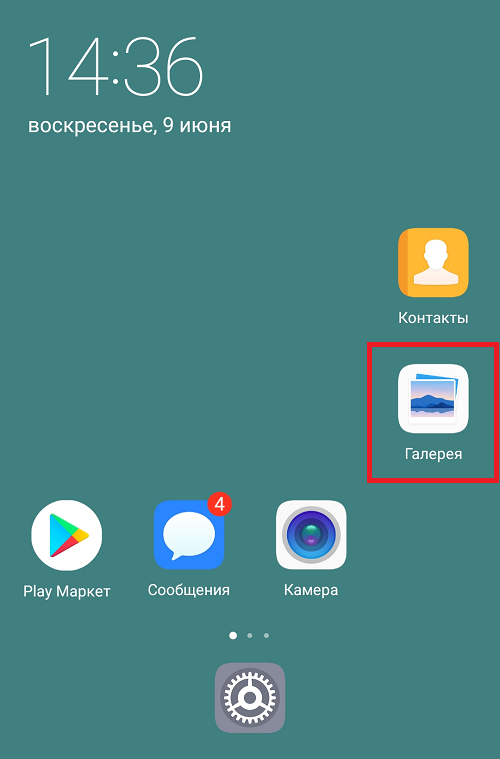
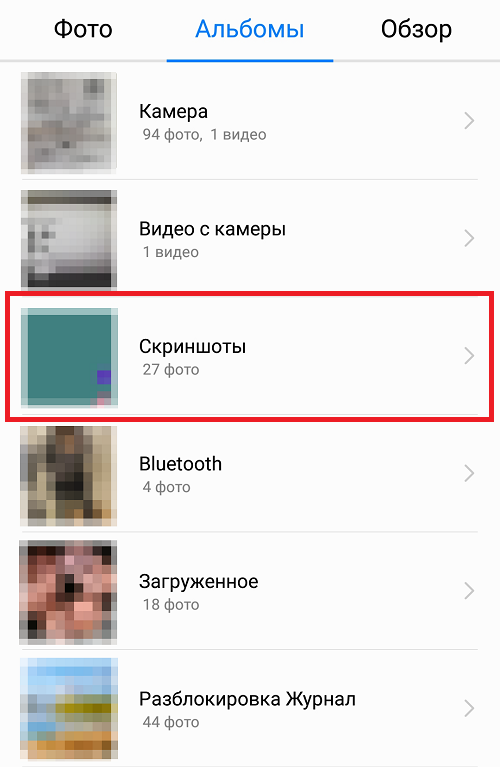
Также стоит отметить, что многие производители добавляют в прошивки фирменные методы создания скриншотов. Например, в той же EMUI для Huawei/Honor появилась возможность создания снимка экрана с помощью трех пальцев, которыми нужно провести по дисплею. чтобы активировать эту функцию, зайдите в «Настройки».
Что такое скриншот экрана и как его сделать?
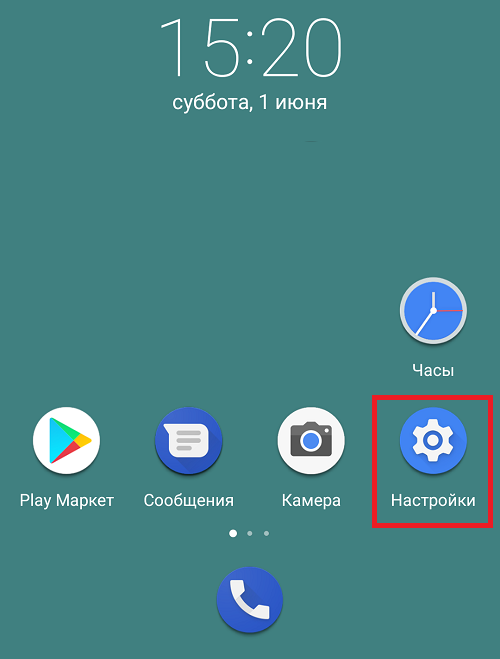
Откройте раздел «Управление».
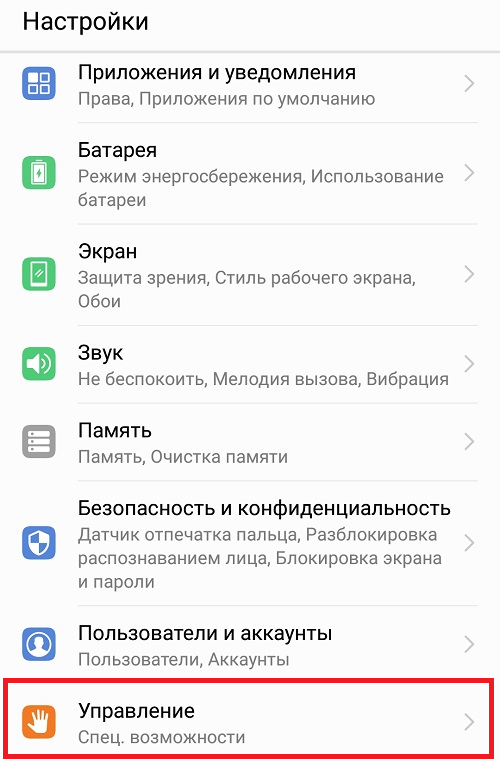
Тапните по пункту «Движения».
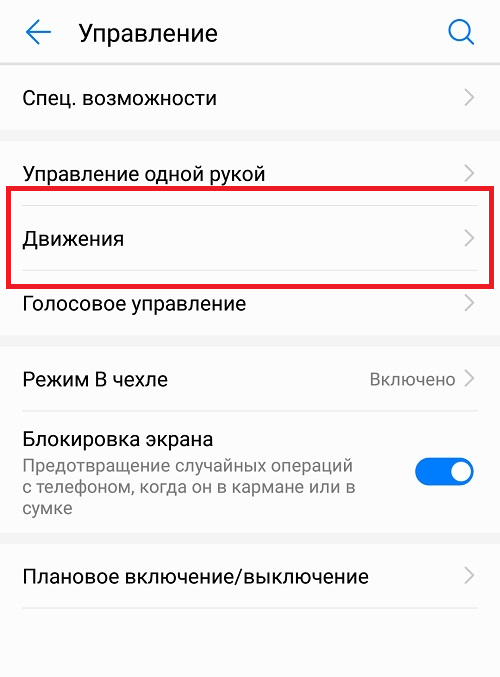
Выберите строчку «Скриншот тремя пальцами».
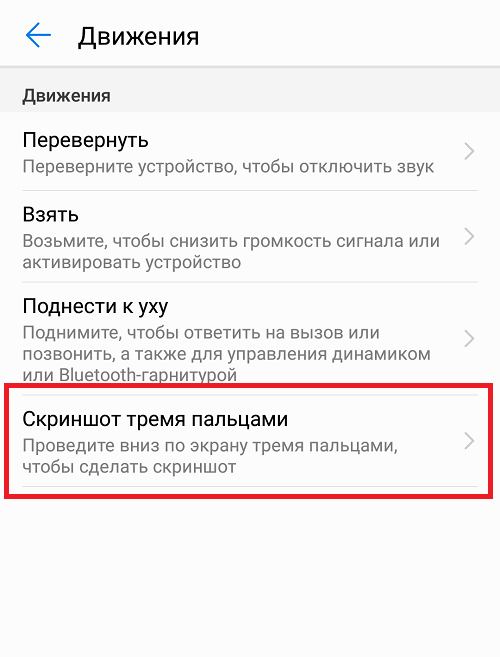
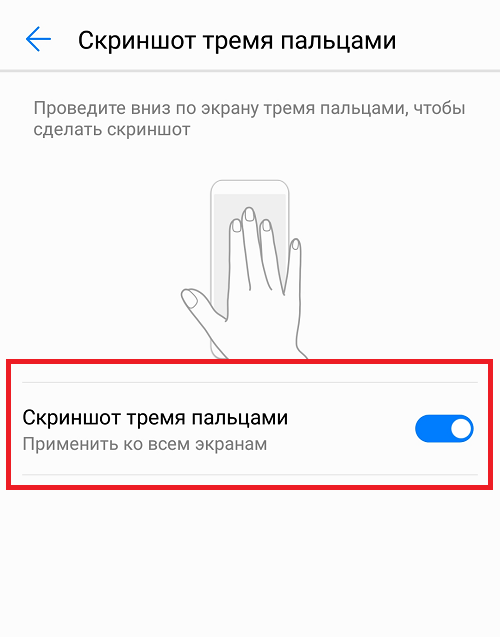
Как она работает, видно на изображении выше.
- Оставить комментарий к статье.
- Подписаться на наш канал на YouTube.
- Подписаться на наш канал в Телеграме.
- Подписаться на нашу группу ВКонтакте.
- Подписаться на наш канал в Дзене.
Другие интересные статьи:
- Как сделать скриншот на смартфонах Xiaomi?
- Как сделать скриншот на Хуавей?
- Как сделать скриншот на телефоне (смартфоне) Андроид?
- Как сделать скриншот экрана на iPhone?
- Как сделать скриншот на Хоноре?
- Как сделать скриншот на Самсунге: различные способы
- Как узнать разрешение экрана телефона?
Источник: androidnik.ru
Делаем скриншоты правильно: практические советы
Если вы когда-либо делали хелп или мануал для своего приложения, наверняка вы отметили, как неожиданно много времени и сил занимает создание скриншотов.
Ведь кажется, что скриншот — это “секунда работы, Alt+PrintScreen и Ctrl+V!”. Некоторые клиенты удивляются, когда слышат, что скриншот в мануале может стоить и $2 и даже $5.
В этой статье я расскажу, как правильно делать скриншоты, почему это не просто “два клика” и какие подводные камни встречаются на пути неопытного скриншотера. Рассматривайте ее как чеклист или список практических советов для тех, кто документирует ПО. Надеюсь, это поможет вам избежать разочарований и порадовать юзеров красочными понятными картинками.
Что нужно скриншотить
Нужно:
- схема основных элементов и зон интерфейса с подписями. Например, панель инструментов, панель состояния, главное меню, контекстное меню. Далее по тексту не придётся объяснять: “Кликните на вот ту кнопку на второй сверху панели слева”;
- один основной скриншот для каждой главы мануала. Вдруг пользователь не читал предыдущие главы, а воспользовался поиском;
- скриншот для каждого действия, которое значительно меняет состояние системы, интерфейса или данных;
- всплывающие (модальные) окна.
НЕ нужно:
- мастер установки, удаления (только если совсем что-то нетривиальное с множеством настроек);
- страницы логина;
- стандартные диалоговые окна (открыть, сохранить);
- километровые выпадающие списки (выберите язык или страну);
- отдельные кнопки (используйте текст);
- то, что уже подробно описано или есть на других скриншотах – лучше дайте ссылку;
- панель, содержащую информацию о версии, правах и т.д. Если выйдет новая версия, то может потребоваться поменять циферку или буковку на всех скриншотах;
- куски кода, конфигов и т.д. Лучше вставить их как форматированный текст – и выглядеть будет лучше, и пользователи смогут скопировать.
Процесс создания скриншотов
1. Настройка окружения. Выберите единый стиль окон и шрифтов в вашей ОС. Если интерфейс “резиновый”, определите ширину и высоту окна браузера или программы и не меняйте ее на протяжении съемки.
Лайфхак: Если вы случайно закроете окно, его размеры могут сброситься, и, скорее всего, вы не сможете их точно восстановить. Чтобы не “потерять” размеры, сделайте скриншот окна и всего экрана и обведите уголки окна красным, а потом установите полученный файл в качестве обоев рабочего стола.
Может, кто-нибудь знает более простой и изящный способ?
2. Подготовка данных. Наполните приложение примерами, приближенными к жизни и решающими конкретные пользовательские задачи. Можно продумать несколько случаев: простых, как “хеллоуворлд”, и посложнее, для продвинутых юзеров.
Желательно, чтобы имена объектов и настройки не менялись в пределах одного раздела. Например, в 1-й главе пользователь Ипполит создал заметку “Как готовить рыбу”. А во 2-й главе нужно рассказать о кастомизации заметок. Естественно, лучше рассказывать про то, как Ипполит применяет к уже созданной заметке красную заливку. Такой нехитрый подход напомнит пользователю о предыдущих действиях, а также обеспечит полноту картины.
Не забудьте наполнить вашу систему “реальными” читабельными данными, сделать предварительные настройки, подготовить шаблоны, сделать бэкапы и т.д.
Если вы делаете скриншоты для документации на иностранном языке, проследите, чтобы в кадр не попали “русские” имена (Andrew — ок, Vanja Babushkin — не ок) или надписи на русском языке.
3. Съемка. Тут все зависит от ваших инструментов, но основные рекомендации такие:
а. По возможности снимайте только значимые зоны интерфейса и делайте скриншот как можно компактнее. Так он и на лист А4 поместится, и будет иметь малый размер.
b. Как и при фотографировании, следите за композицией, не отрезайте части элементов по краям скриншота. Постарайтесь делать скриншоты одинаковой ширины и высоты в рамках одного примера.
c. Чтобы сэкономить время, делайте сразу серию скриншотов. На всякий случай можно сделать “лишние”, незапланированные скрины – вдруг пригодятся при переделках или редактировании.
4. Редактирование. Не всегда получается подготовить красивые и разнообразные данные, избежать опечаток или смоделировать определённую ситуацию (ошибка, выход из строя, большой денежный баланс). В таких случаях есть как минимум 2 выхода:
a. Править код и стили страницы в браузере (правый клик > Inspect element и поехали), если речь идет о веб-приложении.
b. Менять надписи, комбинировать блоки из разных скриншотов в графическом редакторе.
Лучше всего уметь и то, и другое и комбинировать эти подходы в зависимости от ситуации.
Хочу отметить, что хотя при редактировании можно добавить к скрину рамку, обрезанные края и тени, лучше это делать стилями в вашем редакторе справки.
5. Сохранение. Давайте скриншотам говорящие уникальные имена, придерживаясь определённого формата, например, general_settings_privacy. Лучше не использовать пробелы и прописные буквы, а также слишком длинные названия. Такой подход гарантирует универсальность и работоспособность при размещении онлайн-справки на различных серверах.
Хранить скриншоты лучше в облаке с поддержкой шаринга, тэгов и версионности. Для удобства поиска лучше разбить папку со скринами на подпапки, соответствующие структуре интерфейса программы.
6. Вставка в текст. Об этом — ниже, в разделе «Оформление».
7. Проверка. Отложите законченный раздел, проверьте его на следующий день. А лучше дайте прочитать текст и посмотреть скриншоты тестировщику или дизайнеру.
Инструменты
Десктоп-инструменты
- Snagit (Win, Mac). Одна из самых популярных программ для снятия скриншотов. Состоит из 2 модулей:
— Capturing Tool. Фичи: увеличение области выделения, автоматическое определение зон интерфейса, снятие полноразмерных скринов, задержка по времени для всплывающие элементов, запись видео;
— Editor. Фичи: стрелочки, аннотации, эффекты, рамки, шаринг.
Из минусов могу назвать только то, что редактор мог бы иметь больше настроек и эффектов; - Shutter (Linux). Если коротко, то это Snagit для Linux, естественно, opensource;
- Adobe Photoshop (Win, Mac). Рекомендую использовать для хардкорного редактирования, сложных эффектов. Скрины одного раздела можно хранить как слои psd файла, а при помощи макросов и скриптов можно творить чудеса с большим количеством файлов;
- GIMP (Win, Mac, Linux). Бесплатная замена Photoshop. Здесь отличная статья про автоматизацию обработки скринов в GIMP;
- ImageMagic. (Win, Linux) Набор программ (консольных утилит) для чтения и редактирования файлов множества графических форматов. Отлично подходит для пакетной обработки скриншотов;
- Visio (Win). А почему бы и нет? Годится в качестве редактора для выделения и аннотирования, особенно, если куплен весь пакет MS Office;
- Dropbox (Win, Mac, Linux). Десктоп-клиент может автоматически сохранять все ваши скрины на диске и в облаке и копировать ссылку в буфер обмена;
- Joxi (Win, Mac, Linux, Chrome plugin). Тот же функционал, что и в Dropbox, плюс возможность добавления подписей и эффектов на лету;
- LightShot (Win, Mac, Chrome, Firefox plugin). Тот же функционал, что и в Joxi, плюс возможность редактирования скриншота в бесплатном онлайн-редакторе Pixlr.
Плагины для браузеров
Модули HAT программ
- Dr.Explain. «Интеллектуальное” снятие и аннотирование скриншотов – главная фишка этой программы. Она определяет структуру окна и может автоматически распознать и подписать все элементы интерфейса. В самом редакторе есть много стилей для стрелочек, цифр и так далее;
- Help+Manual. Дороже, чем Dr.Explain, а модуль для снятия скринов хуже. Но пользоваться можно, тем более, что аннотации к скринам складываются в отдельный xml файл, который можно перевести при локализации;
- MadCap Flare. Достаточно дорогой редактор, модуль снятия скриншотов не впечатляет, но все основные функции есть. Радует то, что можно задавать свои стили для изображений.
Инструменты для создания GIF анимаций
- GifCam (Win) — бесплатно;
- ScreenFlow (Mac) — платно, также умеет снимать и редактировать видео;
- LICEcap (Win, Mac) — бесплатно.
Утилиты для сжатия изображений
- ImageOptim (Mac) — бесплатно;
- RIOT (Win) — бесплатно.
Оформление
- png – интерфейсы;
- jpg – фото;
- gif – анимации (отличный пост про анимацию), иконки;
- ico – иконки.
- для печати (ширина не больше A4, помните про деление на страницы и вставляйте разрывы страниц при необходимости);
- для экрана (как скриншот будет смотреться на планшетах и мобильных, учитывайте особенности скриншотов, сделанных на Retina);
- комбинированный подход – Conditional Output (Help+Manual, Confluence — Scroll Versions plugin, Flare). При таком подходе можно делать несколько версий каждого скриншота.
Продумайте расположение скриншота относительно текста, выравнивание. Если ширина скриншота небольшая, то следует рационально использовать свободное место и настроить обтекание текстом слева или справа.
Чтобы показать динамику, можно сделать комбинированный скриншот:

Если вы вырезали часть окна, то можно показать обрезанный край с неровной кромкой или прозрачностью:

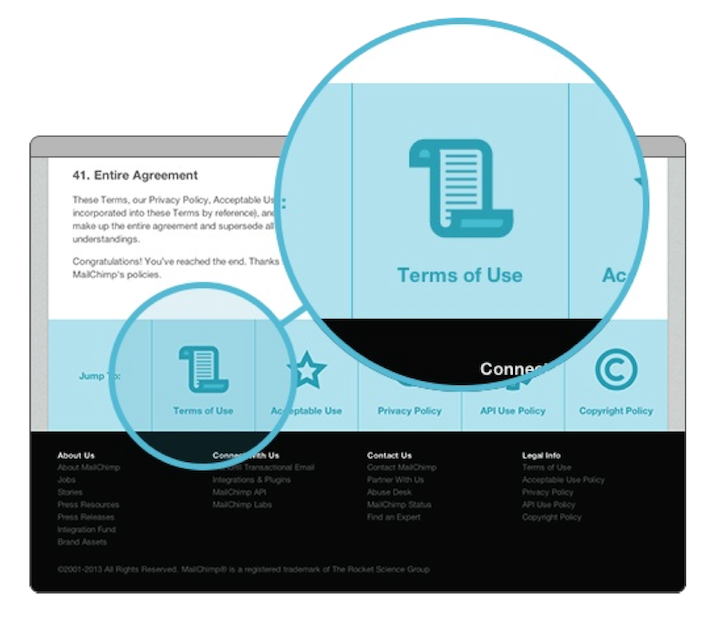
Важные элементы или мелкие детали можно увеличить, чтобы сделать акцент:
Для акцента можно также использовать выделение с помощью цвета – оставить цвет у целевого элемента (панели), а остальные обесцветить:

Добавьте рамки, тени, стрелки, подписи, размытие по вкусу. Главное – соблюдайте единообразие и придерживайтесь ваших стайлгайдов: 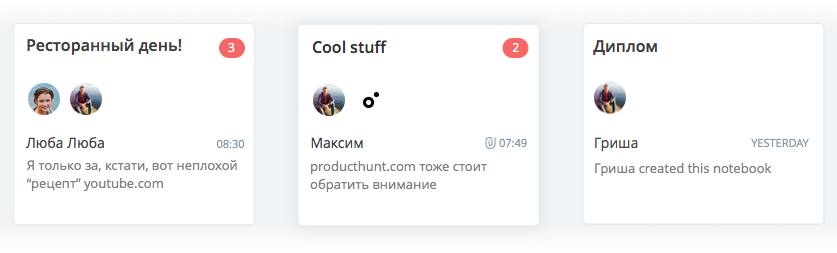
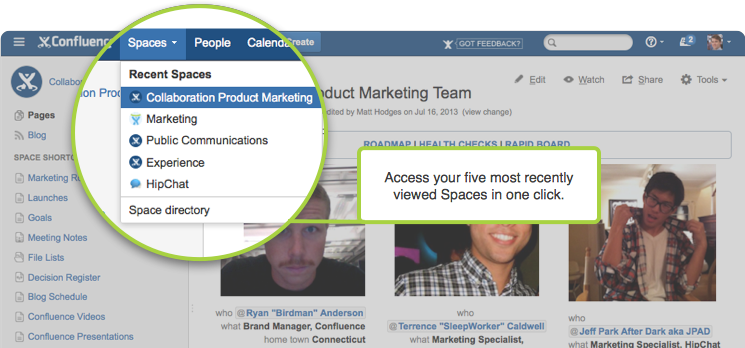
- лайтбокс как в Confluence, можно с галереей;
- увеличение (как товары на Ebay);
- слайдер;
- image map с тултипами (пример 2).
И ещё несколько советов.
Старайтесь не вставлять иконки и изображения кнопок в текст, так как высота строки может измениться и верстка будет выглядеть непрофессионально. Лучше подпишите кнопки и иконки цифрами на большом скрине или вставляйте иконки и кнопки в отдельный столбец таблицы.
Переиспользуйте стандартные компоненты (иконки, панели, диалоги). Хороший пример — Confluence Inclusions Library.
Разместите список основных иллюстраций (лучше — со ссылками на иллюстрации) после содержания или в конце мануала.
Если скриншот содержит слишком много данных, попробуйте заменить его прототипом, схемой, таблицей.
Если вы делаете мануал для мобильного приложения, скорее всего, у вас будет очень много скринов. Покажите навигацию между скринами. Так пользователь легче поймет взаимодействие и переходы, даже не читая текст.
Делайте скрины для всех языковых версий ПО одновременно. Тогда при локализации справки вам не понадобится просить переводчика о дополнительных услугах, а техническому писателю не понадобится учить йиксбара, например.
А еще рекомендую прочесть эту статью с очевидными, но полезными советами.
Заключение
Правильные скриншоты улучшают любой хелп или мануал, делают их понятными и наглядными. А чтобы сделать правильные скриншоты, надо хорошо подготовиться и затратить немало единиц времени, внимания и энергии. Например, в нашей практике встречались непростые продукты, скриншоты которых стоили не обычные $1-2 за штуку, а $5 и даже $10. Кстати, если вам потребуется помощь со скриншотами или с хелпами целиком — мы всегда на связи 😉
А вообще, идеальный скриншот (и мануал в целом) — это тот, который не надо делать. При правильном подходе к UX и UI можно задействовать привычные и очевидные пользователю паттерны навигации и поведения, не нуждающиеся в описании и пояснении.
Будет круто, если в комментариях вы поделитесь своим опытом по поводу создания скриншотов. Инструменты, процесс, размеры, подписи, стили, хранение, автоматизация — интересны любые практические советы!
P.S: Спасибо за статью нашему гуру создания технической документации Александру Зинчуку
Alconost занимается локализацией приложений, игр и сайтов на 60 языков. Переводчики-носители языка, лингвистическое тестирование, облачная платформа с API, непрерывная локализация, менеджеры проектов 24/7, любые форматы строковых ресурсов.
Что такое скриншот: для чего он нужен и как им пользоваться?

Рад приветствовать всех Вас, уважаемые читатели и подписчики моего блога! Мы продолжаем общаться на темы, которые так или иначе касаются компьютерного ликбеза, повышения своих навыков пользователя и получения дохода в интернете. Уверен, что подавляющему большинству из нас в свое время приходилось сделать фото экрана на компьютере.
Как правило, для того, чтобы переслать такой файл другому пользователю. Совсем не обязательно в этом случае хвататься за фотоаппарат или камеру своего смартфона. Давайте разберем, что такое скриншот, и чем же он может быть нам полезен в этих случаях.
Что представляет собой скрин экрана и для чего он нам нужен
Называют этим понятием, как Вы уже наверняка догадались, мгновенный снимок изображения на экране. Это именно та картинка или информация, которая отображается на нем в этот момент. Чаще всего, пользователю необходимо зафиксировать происходящее на мониторе — такая потребность нередко возникает, когда фотографируется платежка, чек или прочий финансовый документ.
Актуально скриншотить веб-страницу, или рекламный баннер на ней, поскольку они часто имеют свойство меняться.
Единственный вариант фиксации происходящего, если Вы не уверены, что при последующем посещении обнаружите то же самое, сфотографировать его, хотя это понятие не совсем правильное. Нередко скриншот-картинки просят предоставить пользователи удаленной технической поддержки, когда у нас возникают проблемы с доступом или функционалом.
Очень удобно поймать то, что сейчас отображается на дисплее и переслать вложением по электронной почте, мессенджеру, в сообщении социальной сети и т. д.
Самые простые программы и алгоритм действий
Для этих целей разработаны специальные приложения, и ниже мы поговорим, как ими пользоваться. Однако, если необходимость в создании скриншотов возникает редко, то можно воспользоваться традиционным софтом, который есть у каждого. Для начала отыщем на клавиатуре кнопку PrtScr — она нам потребуется чуть дальше. Кстати, переводится ее название «Печать экрана». А найти ее можно в правой верхней части «клавы».

Дальше находим любой встроенный графический редактор, который поставляется вместе с операционной системой. Можно открыть более профессиональный Adobe Photoshop с его расширенным функционалом, но можно обойтись и более простым Paint, который примитивен, но главные опции в нем присутствуют. Дальше открываем то окно, которое хотим сохранить и нажимаем клавишу PrtScr. Теперь изображение монитора копируется в буфер обмена.
Переходим в тот графический редактор, который мы нашли у себя. Вставляем наше изображение оплаты или любого окошка в окно редактора. Дальше можно сохранить его в том формате, который нам необходим. В этом исходим из того, какая четкость нам требуется, и какого качества изображение необходимо.
Теперь, используя функционал программы-редактора, мы можем отредактировать и приблизить параметры к оптимальным или оставить как есть. Говоря простыми словами, надо обратить внимание на размер сохраненного файла, поскольку его придется отправлять по интернету.
Возможности софта от Lightshot
Далее поговорим о специальных программах, которые направлены исключительно на создание и обработку скриншотов. Самой популярной из них смело можно назвать Lightshot . Это программное обеспечение придется скачать и установить на своем ПК или ноутбуке, однако это отнимет не больше нескольких минут времени. Зато впоследствии Вы не будете подвязаны к работе ни интернета, ни браузеров.
Любой хороший скриншотер должен уметь не только копировать изображение на телефоне или другом устройстве, но и давать возможность привлекать внимание к различным его элементам. Например, очень часто нужно навести стрелочками или другими графическими элементами, чтобы акцентировать внимание.
Среди подобных элементов также отметим рамки, надписи, затемняющие фон и размывающие его. Всеми подобными возможностями обладает и описываемый Lightshot.

Если вести речь о продвинутых скриншотерах, то они могут и гораздо больше, например, предлагать разнообразные возможности для того, чтобы менять режимы захвата изображения с экрана. Дальше такой снимок можно сразу заливать в интернет, что тоже бывает полезным. Например, как его отправить? Сохранить его в облачном хранилище, залить на выделенный либо удаленный сервер.
Самые продвинутые программы не только позволяют создавать изображения, а даже целые экранные видео, а иногда и с озвучкой. Эти дополнительные опции есть, конечно, не в каждом современном скриншотере.
Платные и бесплатные версии Joxi
Еще одна бесплатная программа для создания картинок с монитора — Joxi . Производитель этого софта заверяет, что процесс создания удалось сократить на 30%, что значительно упрощает время, затраченное пользователем. И как это сделать на компьютере? Создание скриншота отнимает не больше нескольких секунд, нажав несколько кнопок. Созданными файлами можно легко обмениваться, используя возможности интернета.
В платной версии предоставляется еще больше преимуществ:
• прямая ссылка на готовый файл или скриншот;
• онлайн хранилище ресурса предоставляет в 3 раза больше пространства для хранения изображений;
• никаких рекламных объявлений и прочего;
• максимальный размер файлов может быть увеличен в 5 раз;
• нелимитированные сроки хранения готовых скриншотов.

Что делать владельцам смартфонов
Тех, кто переживает, можно ли делать такие же действия на телефоне, спешу успокоить: конечно можно. В некоторых случаях сделать это можно даже без скачивания специального софта. На версиях Андроид 4.0. и выше, достаточно нажать одновременно клавишу питания и снижения громкости звука, как автоматически будет сделан скриншот.

Думаю, многие случайно наталкивались на такую возможность, сами того не желая. Созданные изображения можно найти в галерее, обычно в специальной папке.
Если речь идет о смартфоне марки Apple с их операционной системой iOS, то все тоже самое, за исключением самой комбинации. В этом случае одновременно зажимаем клавишу питания и другую, которую все знают под наименованием «Домой».

Хотите более профессиональных программ? Вы найдете их в мобильном приложении Google Play.
Напоследок от автора
В данном материале мы постарались разобраться в премудростях создания скриншотов, а также в том, где они могут понадобиться. Как Вы могли убедиться сами, на любом компьютере или планшете сделать это способен даже малоопытный пользователь. Напоследок я хочу по традиции рекомендовать тем, кто хочет получать дополнительные знания и доходы, интересный авторский курс.
Привлекает уже его название, которое звучит, как « Ласточка, или как новичку с нуля зарабатывать от 7000 рублей в день ».
В нем несколько видеоуроков и собственная программа обучения. Подробно рассказывается о том, как привлекать партнеров в свой проект и как выстроить свою систему рефералов в инстаграме или других ресурсах, которая поможет зарабатывать на них в будущем. Автор занимается перепродажей авторских прав обучающего курса от системы Глопарт. Кому интересно — узнавайте больше!
Источник: conicheva84.ru